Kataloge mit Azure AD-Hybrideinbindung erstellen
Sie können einen mit Azure AD verbundenen Hybrid-Katalog mit einer der folgenden Methoden erstellen:
- Citrix Virtual Desktops-Setupassistent in der Citrix Provisioning-Konsole
- Studio UI- oder PowerShell-Befehle.
In diesem Artikel wird beschrieben, wie Sie einen Hybrid Azure AD-Katalog auf zwei verschiedene Arten erstellen.
Wichtige Schritte
- Richten Sie eine Hybrid Azure AD-Umgebung ein.
- Richten Sie den Citrix Provisioning-Server ein.
- Treten Sie Ihrer Farm mit der Citrix Cloud- oder Citrix Virtual Apps and Desktops-Site bei: Wenn Sie die Studio-Benutzeroberfläche oder PowerShell verwenden.
- Erstellen Sie ein Masterzielgerät.
- Führen Sie den Imagingassistenten aus, um eine vDisk zu erstellen.
- Erstellen Sie einen Katalog mit Hybrid Azure AD-Einbindung.
Richten Sie eine Hybrid Azure AD-Umgebung ein
Richten Sie Hybrid Azure AD ein und aktivieren Sie Microsoft Entra Connect Sync auf dem Domänencontroller. Weitere Informationen finden Sie unter Microsoft Entra-Hybrid-Einbindung konfigurieren.
Citrix Provisioning einrichten
Zum Einrichten von Citrix Provisioning konfigurieren Sie zunächst den Provisioning-Server und weitere Infrastruktur in Azure. Weitere Informationen finden Sie unter Citrix Provisioning-Softwarekomponenten installieren.
Serverfarm an eine Citrix Cloud oder eine Citrix Virtual Apps and Desktops-Site anbinden
Wenn Sie mit der Studio-Benutzeroberfläche oder PowerShell einen Hybrid Azure AD-Katalog erstellen möchten, führen Sie den Konfigurationsassistenten aus, um die Citrix Provisioning-Server in einer Farm mit der Citrix Cloud- oder Citrix Virtual Apps and Desktops-Site zu verbinden.
Weitere Informationen finden Sie unter Zu Citrix Cloud oder einer Citrix Virtual Apps and Desktops-Site beitreten.
Erstellen Sie ein Masterzielgerät
- Erstellen Sie ein Masterzielgerät.
- Führen Sie den Befehl
dsregcmd /leaveaus, um das Masterzielgerät von Hybrid Azure AD verbunden zu lassen.
Hinweis:
Fügen Sie für Windows 11-Master-Geräte dem Registrierungsschlüssel die folgenden Registrierungswerte hinzu
HKLM\Software\AzureAD\VirtualDesktop:
- Wert: Typ [DWORD]: 1 für nicht persistente VM und 2 für persistente VM
- Wert: User [DWORD]: 1 für Einzelsitzung und 2 für Mehrfachsitzungen
Führen Sie den Imagingassistenten aus, um eine vDisk zu erstellen
Verwenden Sie den Imagingassistenten, um die vDisk vom Masterzielgerät aus zu erstellen. Weitere Informationen finden Sie unter Virtuellen Datenträger mit dem Imageassistenten erstellen.
Wenn Sie den Imageassistenten ausführen, um eine vDisk zu erstellen, wählen Sie im Dialogfeld Edit Optimization Settings die Option Prepare for Hybrid Azure AD join aus, um einen in Hybrid Azure AD eingebundenen Katalog zu erstellen.
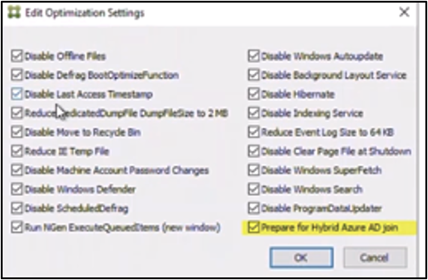
Erstellen Sie einen Katalog mit Hybrid Azure AD-Einbindung
Sie können einen mit Citrix Provisioning Hybrid Azure AD verbundenen Katalog mit einer der folgenden Methoden erstellen:
- Citrix Virtual Desktops-Setupassistent in der Citrix Provisioning-Konsole
- MCS-Bereitstellung (Studio-UI- oder PowerShell-Befehle).
Setupassistent für Citrix Virtual Desktops verwenden
- Informationen zum Erstellen von Zielgeräten mit dem Citrix Virtual Desktops-Setupassistenten finden Sie unter Virtuelle Desktops auf VMs mit dem Citrix Virtual Apps and Desktops-Setupassistenten bereitstellen.
- Nachdem die Zielgeräte erstellt wurden, finden Sie den Citrix Provisioning-Katalog auf der Benutzeroberfläche für die vollständige Konfiguration.
- Schließen Sie die Erstellung von Bereitstellungsgruppen ab.
- Suchen Sie nach etwa 90 Minuten die Bereitstellungsgruppe in der Liste Bereitstellungsgruppen und überprüfen Sie die Registerkarte Details. Wenn die Zielgeräte die Hybrid Azure AD-Einbindung abgeschlossen haben, muss der Wert der nicht registrierten Maschinen Null sein.
Hinweis:
Die Einbindungszeit kann variieren. Die Zielgeräte müssen jedoch innerhalb von 90 Minuten eingebunden werden.
Studio Provisioning
Sie können die Studio-Benutzeroberfläche oder PowerShell-Befehle verwenden, um einen mit Citrix Provisioning Hybrid Azure AD verbundenen Katalog zu erstellen. Wenn Sie die Studio-Bereitstellung verwenden, treten Zielgeräte sofort Hybrid Azure AD bei.
Derzeit werden die folgenden Hypervisors unterstützt:
| Hypervisor | CVAD-Version erforderlich | Unterstützte Citrix Provisioning-Version |
|---|---|---|
| Azure | 2311 | 2311 und höher |
| VMware | 2402 | 2402 und höher |
| XenServer | 2407 | 2407 und höher |
Hinweis:
Derzeit können Sie den mit Citrix Provisioning Hybrid Azure AD verbundenen Katalog in VMware- und XenServer-Umgebungen nur mit den PowerShell-Befehlen erstellen.
Studio-Benutzeroberfläche verwenden
Informationen zum Erstellen eines Maschinenkatalogs mit der Studio-Benutzeroberfläche finden Sie unter Citrix Provisioning-Katalog mit der Citrix Studio-Oberfläche erstellen.
Wählen Sie auf der Seite Maschinenidentitäten die Option Azure Active Directory-Hybrideinbindung.
PowerShell verwenden
Gehen Sie wie folgt vor, um den Katalog mit PowerShell-Befehlen zu erstellen:
- Erstellen Sie einen hybriden Azure AD-Identitätspool mit dem Befehl
New-AcctIdentityPool.
Hinweis:
Stellen Sie beim Erstellen des Identitätspools sicher, dass die angegebene Domäne und Organisationseinheit (OU) mit denen übereinstimmen, die Sie beim Einrichten der Hybrid Azure AD-Umgebung erstellt haben.
- Erstellen Sie AD-Konten mit dem Befehl
New-AcctADAccount. - Legen Sie mit dem Befehl
Set-AcctAdAccountUserCertdasuserCertificatefür AD-Konten fest. - Erstellen Sie mit dem Befehl
New-ProvSchemeein Bereitstellungsschema. - Erstellen Sie einen mit dem Befehl
New-BrokerCatalogeinen Brokerkatalog. - Sie können dem Katalog virtuelle Maschinen über die Benutzeroberfläche Vollständige Konfiguration > Maschinenkataloge hinzufügen. Alternativ können Sie den PowerShell-Befehl
New-ProvVmNew-BrokerMachineverwenden.
Beispiel: Dies ist ein Beispielskript für dieselbe Erweiterung, die für Citrix Provisioning auf Azure verwendet wird. Informationen zu VMware- und XenServer PowerShell-Befehlen finden Sie unter Citrix Provisioning-Katalog mit PowerShell-Befehlen erstellen.
asnp citrix*
# General variable settings
$ipName = "ip-ex"
$domainPrefix = "abcdef"
$domainExtension = "com"
$ou = "mixxxx-haad"
$username = "username"
$password = "password"
# ProvScheme configurations
$provSchemeName = "haad-ex"
$hostingUnit = "hosting unit"
$resourceGroup= "mixxxx"
$machineProfile = "XDHyp:\HostingUnits$hostingUnit\machineprofile.folder$resourceGroup.resourcegroup\mixxxx -standard.templatespec\v1.templatespecversion"
$serviceOffering = "XDHyp:\HostingUnits$hostingUnit\serviceoffering.folder\Standard_D2s_v3.serviceoffering"
$networkMapping = @{"0"=“XDHyp:\HostingUnits$hostingUnit\virtualprivatecloud.folder$resourceGroup.resourcegroup\mixxxx-vnet.virtualprivatecloud\default.network"}
# PVS settings
$pvsFarmName = "mixxxx-farm"
$pvsSiteName = "mixxxx-site"
$pvsDiskName = "pvs-vda-haad"
# Basic PVS objects
$pvsSite = Get-HypPvsSite -SiteName $pvsSiteName -FarmName $pvsFarmName
$vDisk = Get-HypPvsDiskInfo -SiteId $pvsSite.SiteId | ? { $_.DiskLocatorName -eq "$pvsDiskName" }
$customProperties = @"
<CustomProperties xmlns="http://schemas.citrix.com/2014/xd/machinecreation" xmlns:xsi="http://www.w3.org/2001/XMLSchema-instance">
<Property xsi:type="StringProperty" Name="PersistWBC" Value="True" />
<Property xsi:type="StringProperty" Name="ResourceGroups" Value="$resourceGroup" />
</CustomProperties>
"@
# 1. Create a IdentityPool
New-AcctIdentityPool `
-IdentityPoolName $ipName `
-IdentityType HybridAzureAD `
-NamingScheme "$($provSchemeName)##" `
-NamingSchemeType Numeric `
-Domain "$domainPrefix.$domainExtension" `
-OU "OU=$ou,DC=$domainPrefix,DC=$domainExtension"
# 2. Create ADAccounts
$password = ConvertTo-SecureString $password -AsPlainText -Force
New-AcctADAccount `
-IdentityPoolName $ipName `
-Count 1 `
-StartCount 1 `
-ADUserName $username `
-ADPassword $password `
-OutVariable result
# 3. Set ADAccount userCertificate
Set-AcctAdAccountUserCert `
-IdentityPoolName $ipName `
-ADUserName "$domainPrefix$username" `
-ADPassword $password `
-All
# 4. Create a ProvScheme
$ps = New-ProvScheme -CleanOnBoot `
-ProvisioningSchemeName $provSchemeName `
-HostingUnitName $hostingUnit `
-IdentityPoolName $ipName `
-MachineProfile $machineProfile `
-ServiceOffering $serviceOffering `
-NetworkMapping $networkMapping `
-PVSSite $pvsSite.SiteId `
-PVSvDisk $vDisk.DiskLocatorId `
-ProvisioningSchemeType PVS `
-UseWriteBackCache -WriteBackCacheDiskSize 127 -WriteBackCacheMemorySize 256 `
-CustomProperties $customProperties
# 5. Create a Broker Catalog
New-BrokerCatalog `
-AllocationType Random `
-Name $provSchemeName `
-PersistUserChanges Discard `
-ProvisioningType "MCS" `
-SessionSupport SingleSession `
-ProvisioningSchemeId $ps.ProvisioningSchemeUid
<!--NeedCopy-->
In diesem Artikel
- Wichtige Schritte
- Richten Sie eine Hybrid Azure AD-Umgebung ein
- Citrix Provisioning einrichten
- Serverfarm an eine Citrix Cloud oder eine Citrix Virtual Apps and Desktops-Site anbinden
- Erstellen Sie ein Masterzielgerät
- Führen Sie den Imagingassistenten aus, um eine vDisk zu erstellen
- Erstellen Sie einen Katalog mit Hybrid Azure AD-Einbindung